Tabellendaten in andere Anwendungen kopieren
Über die Zwischenablage können Daten aus der Tabellenansicht in andere Anwendungen kopiert werden. Monarch Classic erstellt dann eine durch Tabulator getrennte Textdatei.
-
Wählen Sie die zu kopierenden Daten aus anhand einer der folgenden Methoden aus:
-
Zellen auswählen: Zur Auswahl einer Zelle bewegen Sie den Zellenzeiger auf die Zelle. Um mehrere Zellen auszuwählen, bewegen Sie den Zellenzeiger zur ersten Zelle. Klicken und ziehen Sie mit der Maus, um die gewünschten Zellen zu markieren. Mit der Tastatur markieren Sie die Auswahl bei gedrückter Umschalttaste über die Pfeiltasten.
-
Datensätzen (Zeilen) auswählen: Zur Auswahl eines Datensatzes klicken Sie auf den Reihenmarker am linken Rand des Datensatzes. Um mehrere Datensätze auszuwählen, klicken Sie auf den Reihenmarker am linken Rand des ersten Datensatzes und ziehen die Maus nach oben bzw. unten, um die Auswahl zu markieren. Zur Auswahl von mehreren nicht zusammenhängenden Datensätzen klicken Sie auf den Reihenmarker und ziehen die Maus dann bei gedrückter Maustaste nach oben oder unten, um einen Datensatzbereich auszuwählen. Lassen Sie danach die Maustaste los. Halten Sie die STRG-Taste gedrückt, während Sie diesen Auswahlvorgang für weitere Datensätze wiederholen.
-
Felder (Spalten) auswählen: Zur Auswahl eines Einzelfelds klicken Sie auf den Spaltenmarker am oberen Rand des Feldes. Um mehrere Felder auszuwählen, klicken Sie auf den Spaltenmarker am oberen Rand des ersten Feldes und ziehen die Maus nach links bzw. rechts, um die Auswahl zu markieren. Zur Auswahl von mehreren nicht zusammenhängenden Feldern klicken Sie auf einen Spaltenmarker und ziehen die Maus dann bei gedrückter Maustaste nach links oder rechts, um einen Spaltenbereich auszuwählen. Lassen Sie danach die Maustaste wieder los. Halten Sie die STRG-Taste gedrückt, während Sie diesen Auswahlvorgang für weitere Felder wiederholen.
-
Auswahl der gesamten Tabelle – Zur Auswahl der gesamten Tabelle klicken Sie auf die Zelle in der oberen linken Ecke der Tabelle:
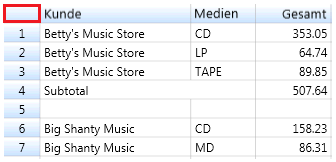
-
-
Kopieren Sie die Daten in die Zwischenablage.
Wählen Sie hierzu entweder Kopieren in der Tabellenansicht-Multifunktionsleiste aus oder drücken Sie STRG+C. Alternativ dazu können Sie auch durch Klicken mit der rechten Maustaste das Kontextmenü aufrufen und Kopieren oder Mit Formatierung kopieren wählen.
Mit Kopieren kopieren Sie einfache Textzeilen (nur im CSV-Format), während der Befehl Mit Formatierung kopieren zum Kopieren von Textblöcken mit der angewendeten Formatierung (Excel-Form) verwendet werden kann.
-
Fügen Sie die Daten in die Zielanwendung ein.
HINWEIS: Das Kopieren einer großen Anzahl von Zeilen und Spalten dauert ein paar Sekunden, bevor sie in eine andere Anwendung eingefügt werden können.
© 2025 Altair Engineering Inc. All Rights Reserved.